简洁桌面(使用Windows自带的桌面整理功能)
本人比较喜欢整洁一点的桌面,不喜欢将所有的软件快捷方式都放在桌面上,Windows自带有这样的工具可以帮我们整理,不需要其他第三方工具。下面是我的桌面。
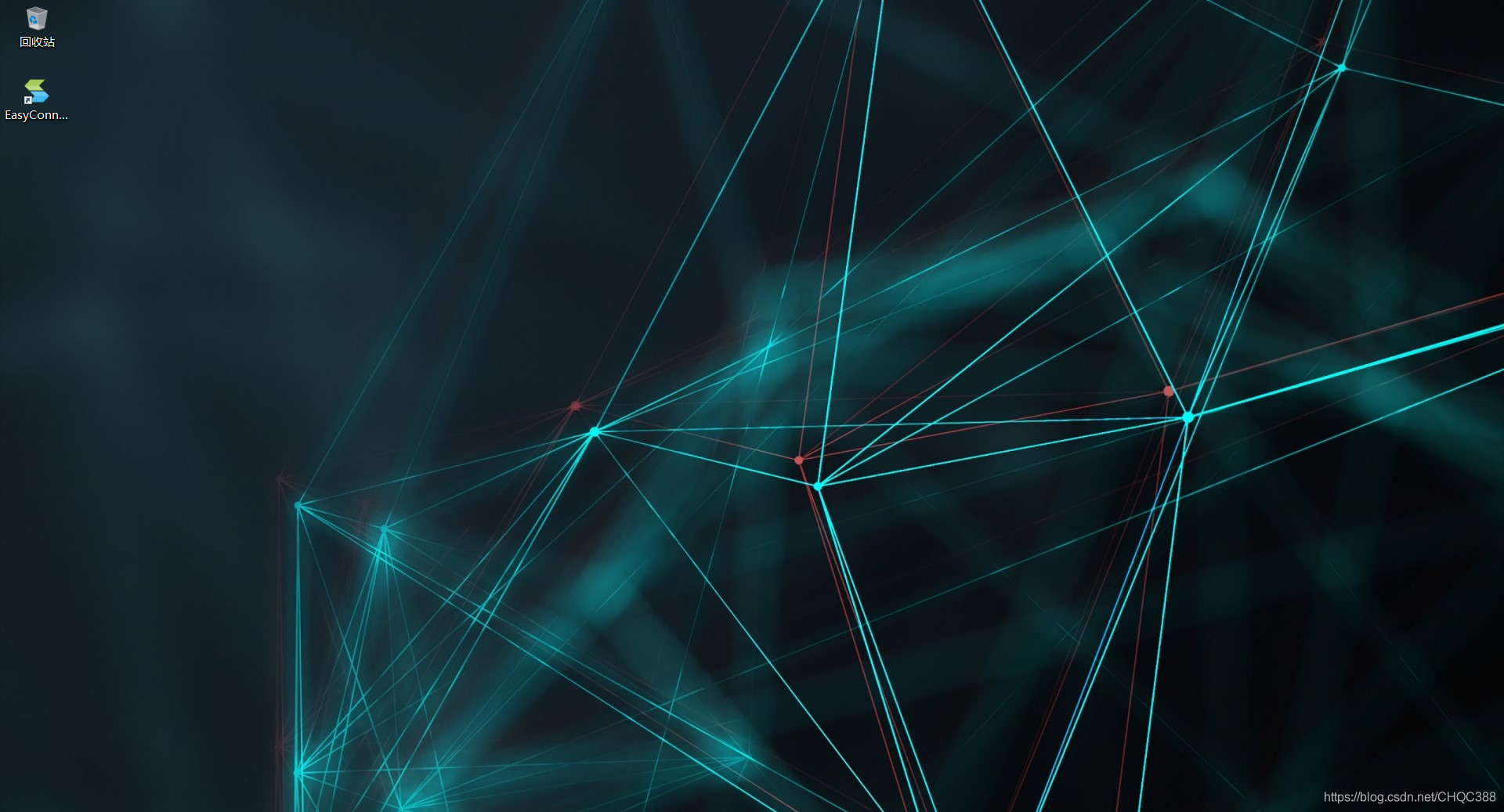
下面分享整理桌面的方法:
1、将软件的快捷方式放在同一个文件夹下,然后将文件夹显示到任务栏中。
(1)在自己认为比较合适的地方新建一个文件夹,用来存放软件的快捷方式,如下图所示:我命名为:myDesktop
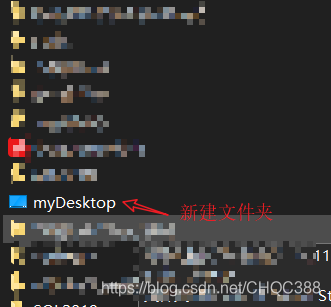
PS:如果想修改文件夹的默认图标,可以点击进入文件夹,然后右键自定义文件夹->自定义->更改图标,选择自己喜欢的图标,然后点击确定,就可以修改文件夹的图标,用来做特别的标识。如下图所示:
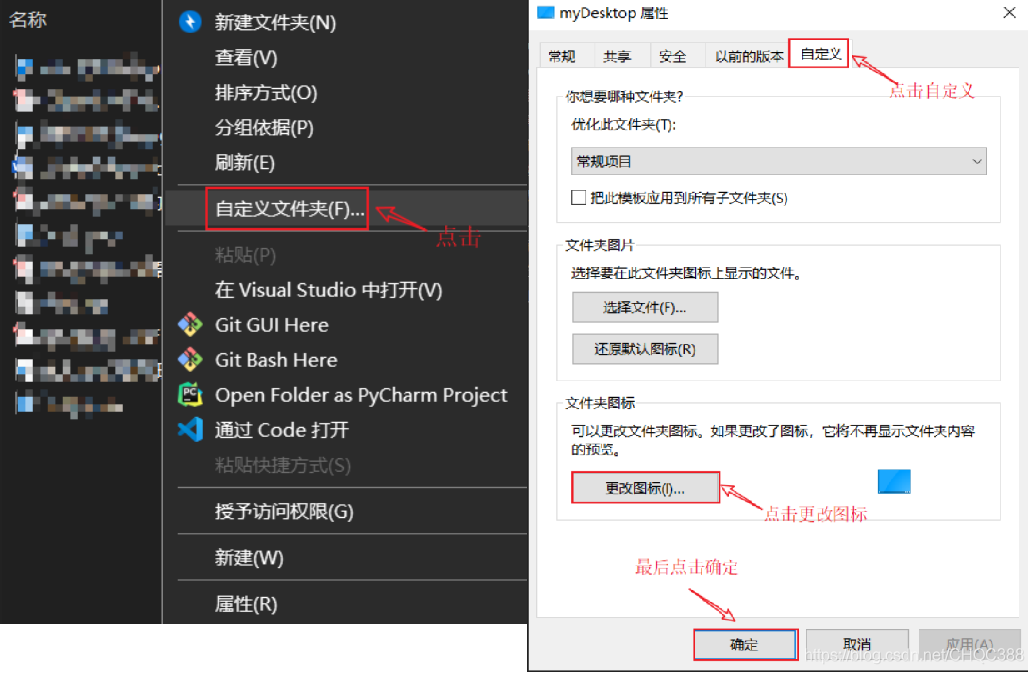
(2)将所有软件的快捷方式添加到文件夹之后,在任务栏中空白的地方右键->工具栏->新建工具栏,找到刚才添加了软件快捷方式的myDesktop文件夹点击,然后选择文件夹即可。如下图所示:
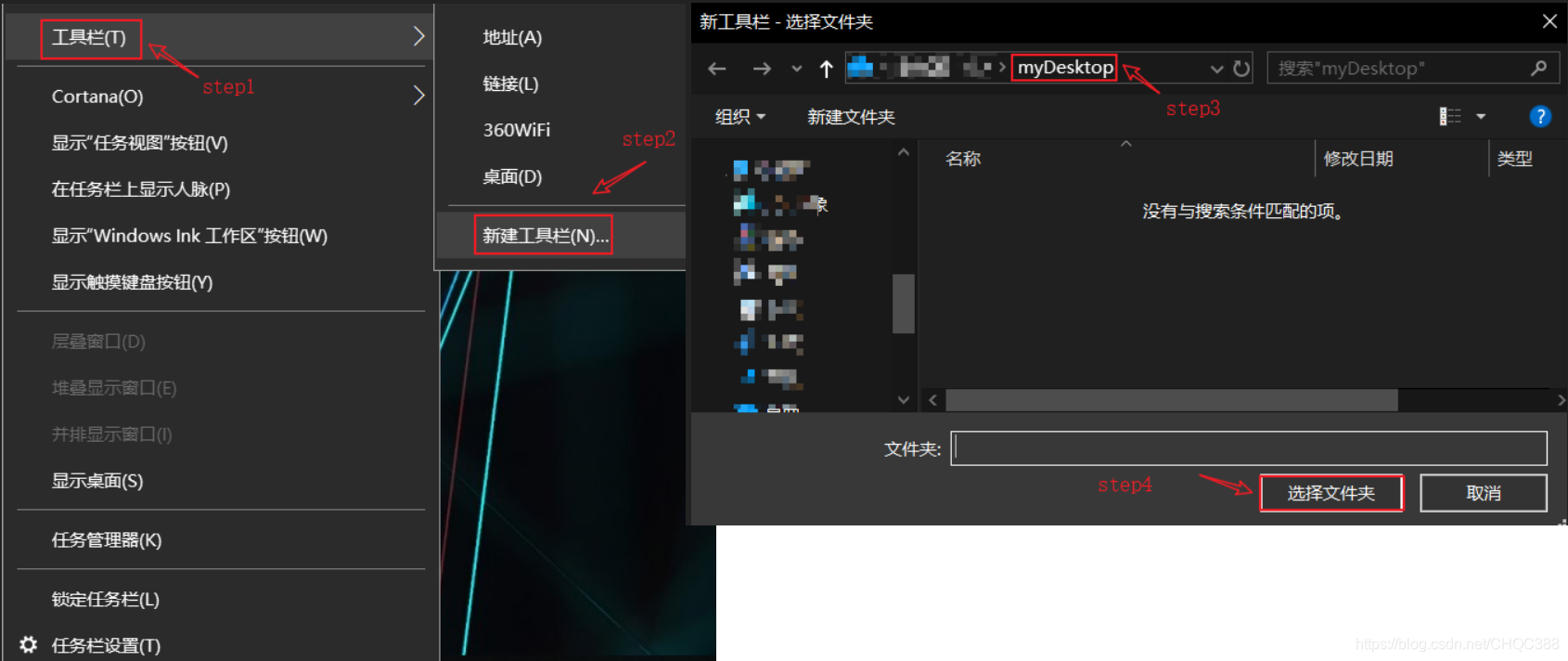
最后在任务栏中可以看到刚刚添加的myDesktop文件夹的软件快捷方式。如下图所示: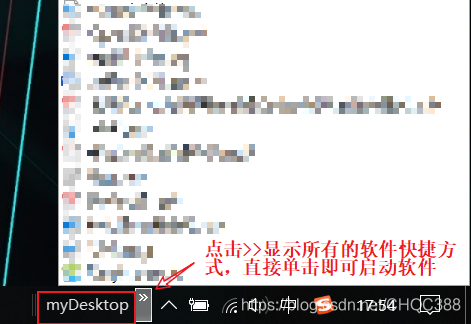
2、将应用添加到开始菜单中的磁贴上,效果示例:
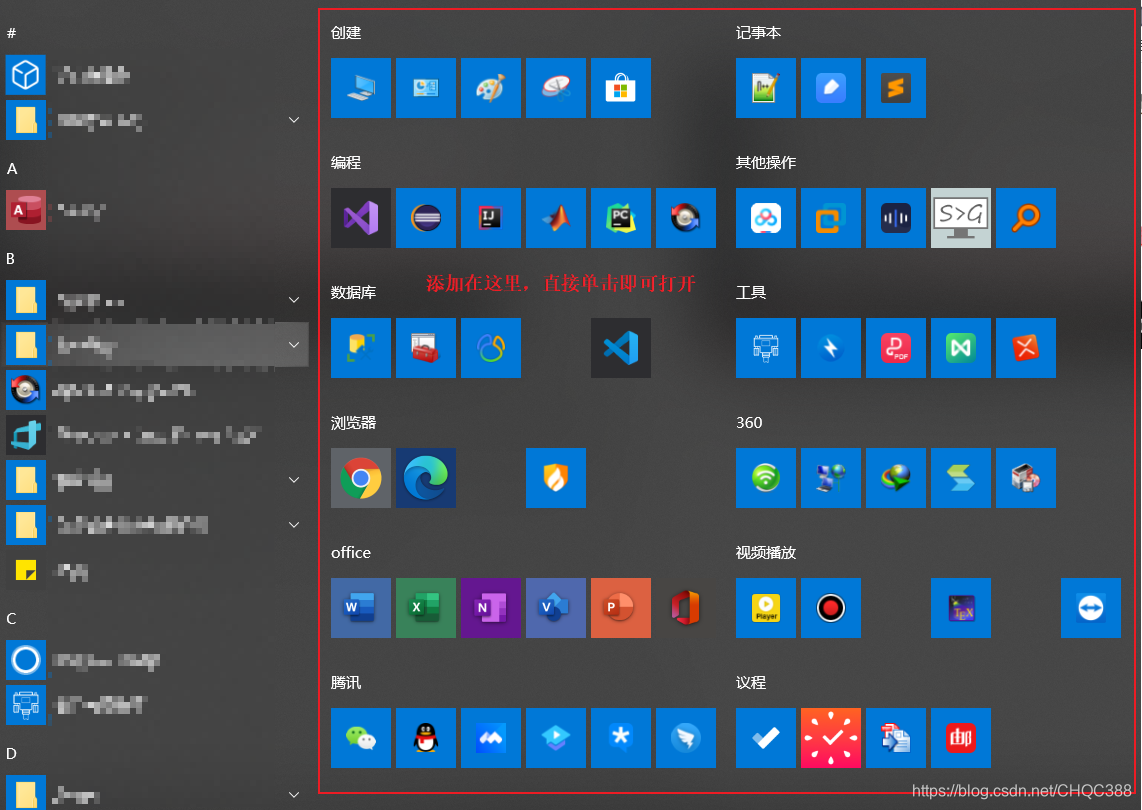
(1)添加的方法其实很简单,将左边开始菜单中的应用直接鼠标左键单击选中,然后拖到磁贴上即可,软件图标的大小可以根据自己的需要设定。
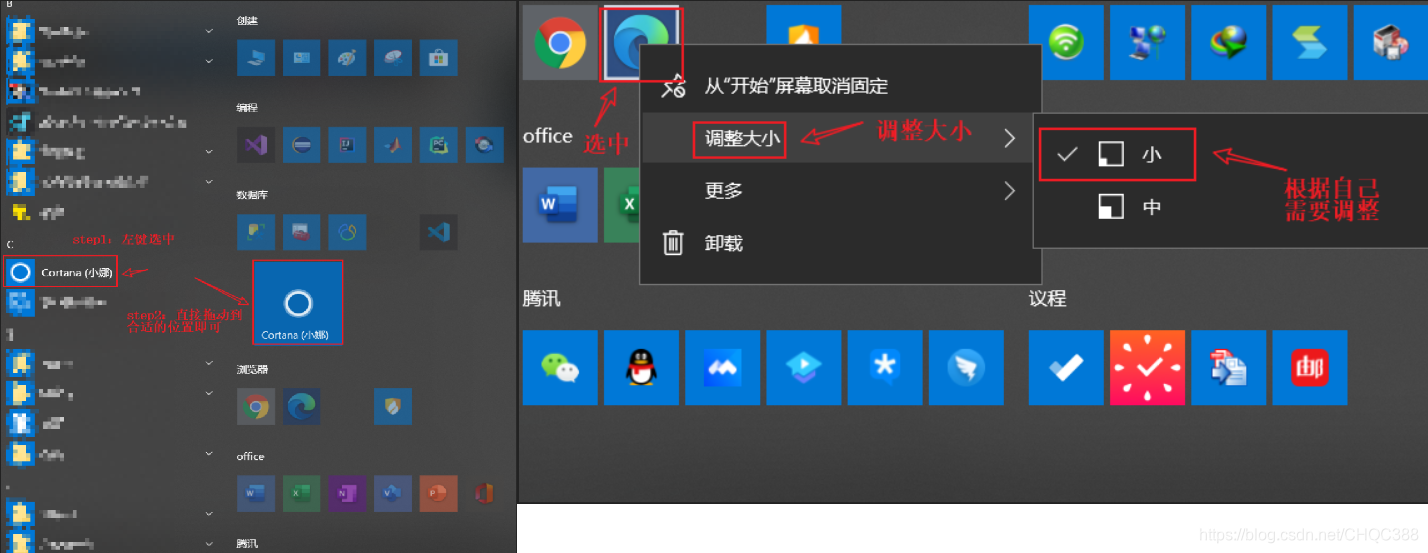
上面就是我使用的整理桌面的方法。